
Turinys:
- Autorius John Day [email protected].
- Public 2024-01-30 10:45.
- Paskutinį kartą keistas 2025-01-23 14:58.
„En este Intructable aprenderemos“ir „Linux“operacinės sistemos diegimas.
1 žingsnis: Paso 1
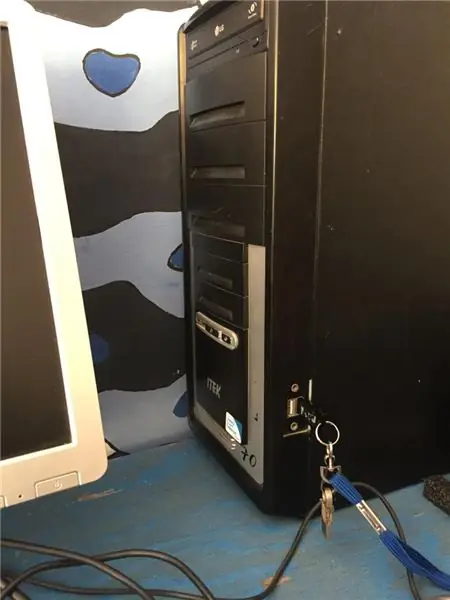
Įdėkite USB atmintinę į ISO ISO sistemos operacinę sistemą. („En este caso Bodhi Linux“)
2 žingsnis: Paso 2
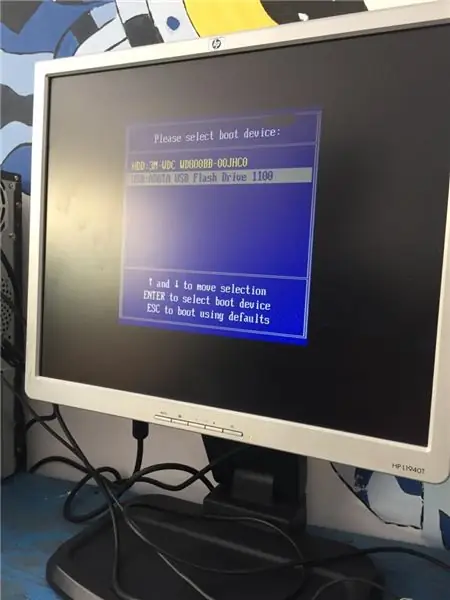
Iniciar la computadora ir pasirinktas USB įrenginys, skirtas Iniciador principui.
3 žingsnis: Paso 3
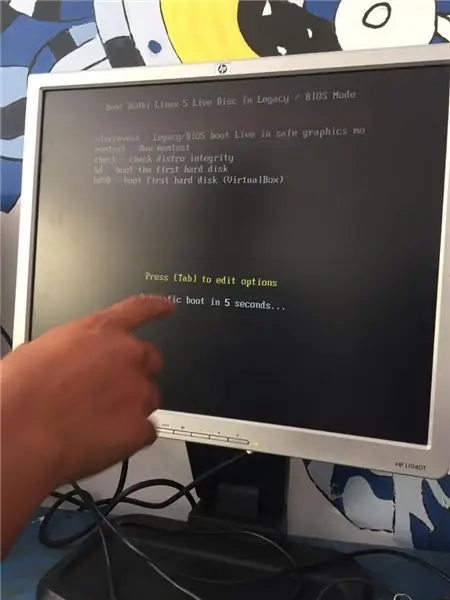
Pasirinkta operacinė sistema.
4 žingsnis: Paso 4
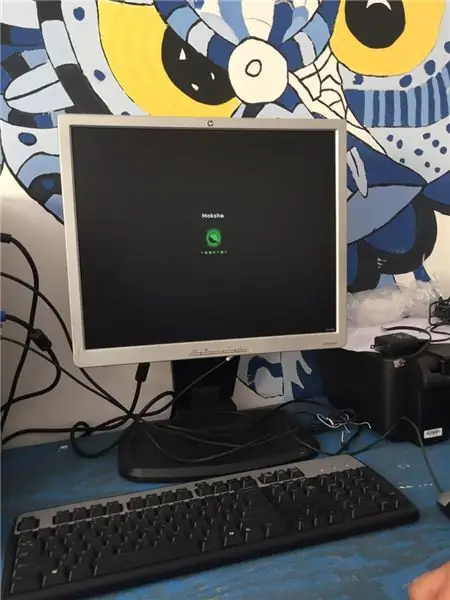
Esperar a que el sistema operacinė inicija como prueba.
5 žingsnis: Paso 5
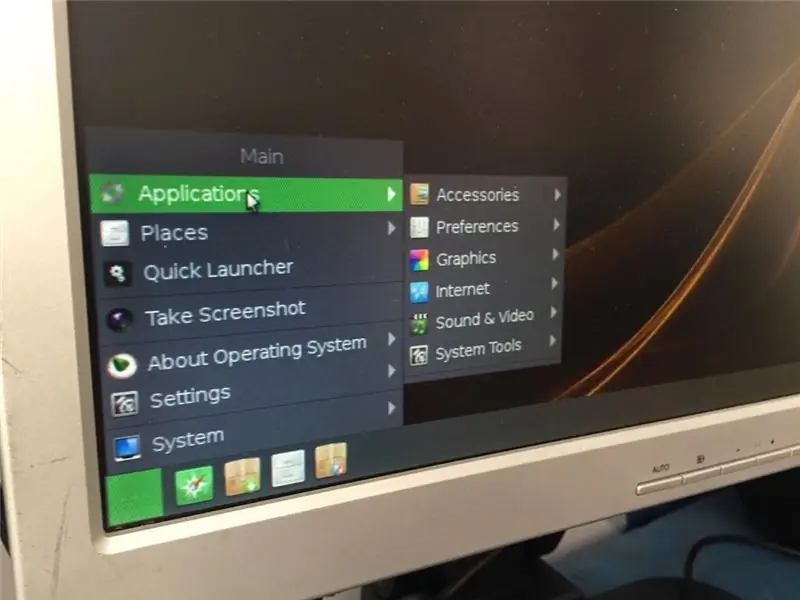
Cuando el sistema operativo haya iniciado, ir al menú de ajustes al área de aplicaciones.
6 žingsnis: Paso 6
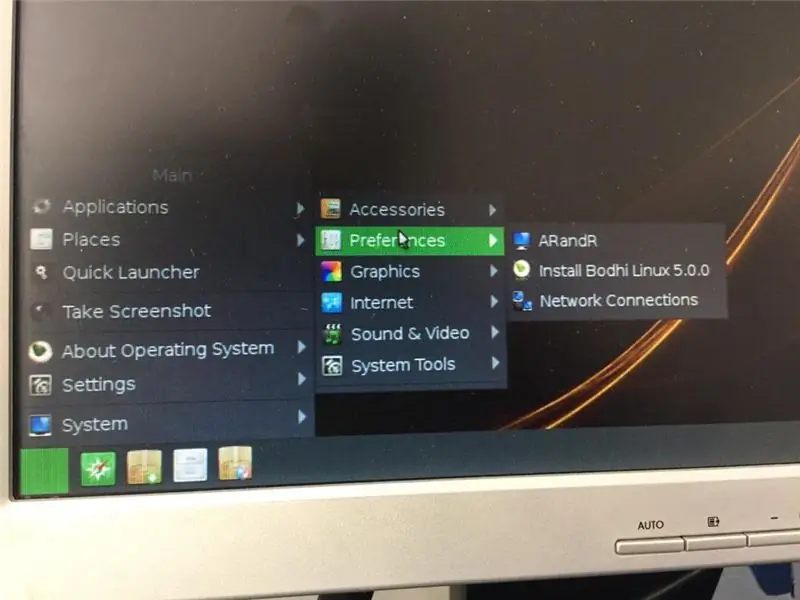
Entrar en el menú de preferencias.
7 žingsnis: Paso 7
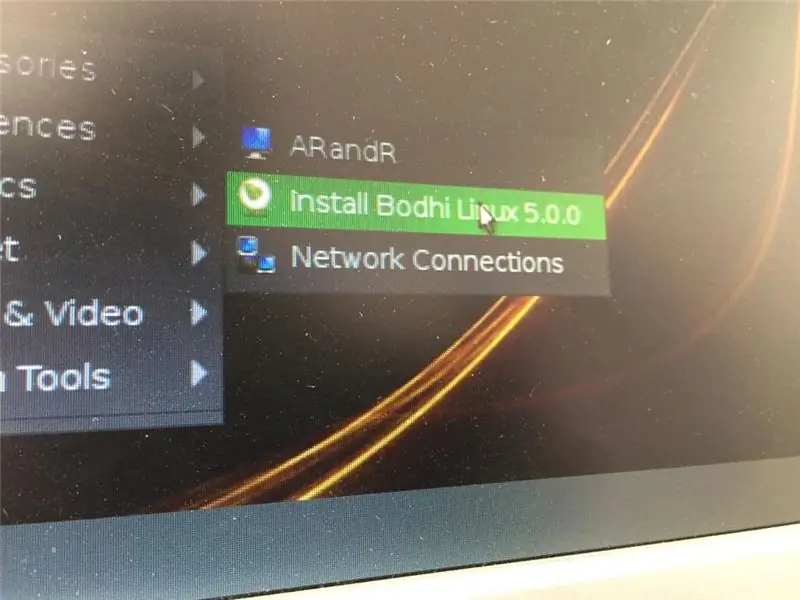
Pasirinkite įdiegtą „Bodhi Linux“.
8 žingsnis: Paso 8
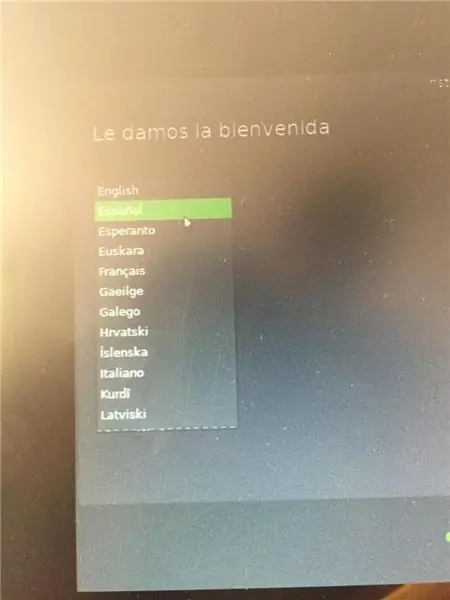
Pasirinkimas el idioma que prefiera para utilizar su dispositivo.
9 žingsnis: Paso 9
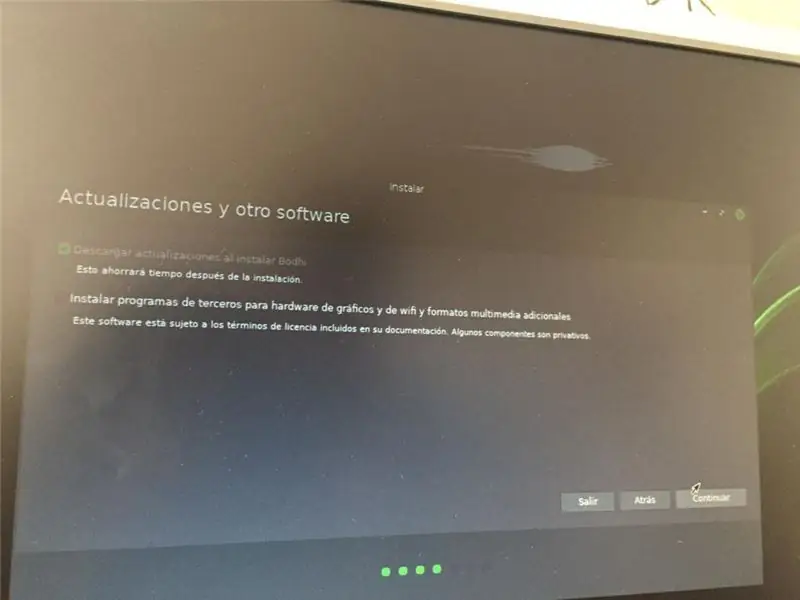
Pasirinkti el tipo de instaliaciją que desee.
10 žingsnis: Paso 10
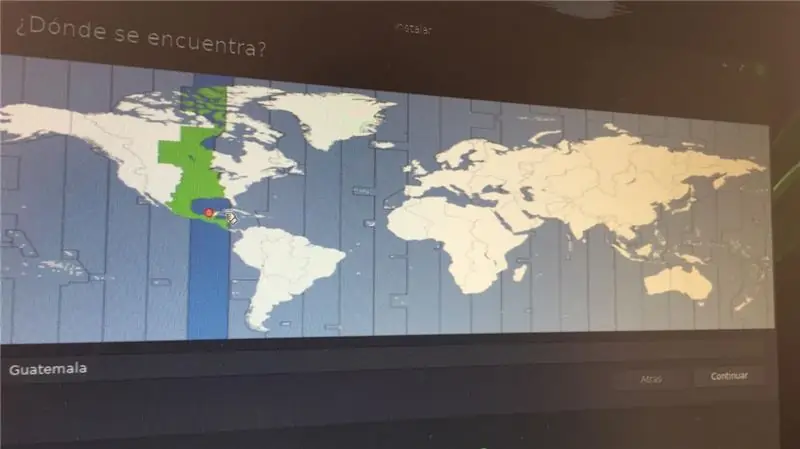
Pasirinkti el País en el que se ubica el dispositivo.
11 žingsnis: Paso 11
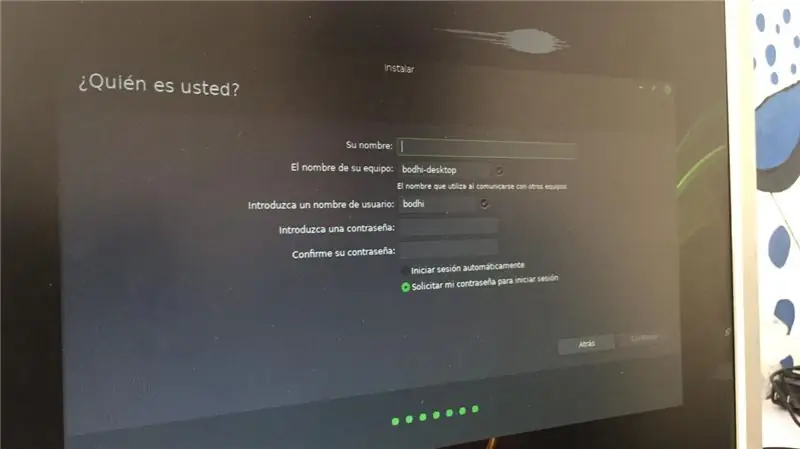
Ingrese sus datos personales, y el nombre que desee que tenga su equipo.
12 žingsnis: Paso 12
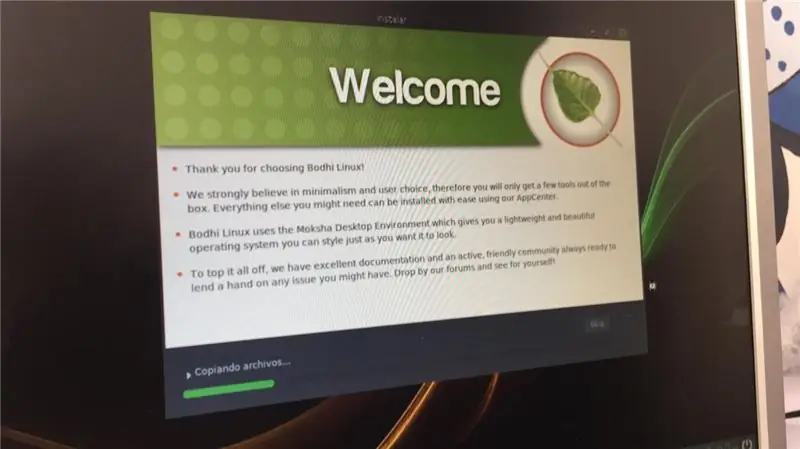
Al finalizar los pasos anteriores, espere a que la instalación se complete y disfrute su system operativo.
Rekomenduojamas:
„Carro Motor Paso“ir „Arduino“: 7 žingsniai

„Carro Motor Paso“į „Paso“- „Arduino“: žr
Nustatykite „Linux“, skirtą „Windows“!: 12 žingsnių

Nustatykite „Linux“, skirtą „Windows“!: Sveiki atvykę į instrukcijų rinkinį, kaip nustatyti „Linux“, skirtą „Windows“! Šis instrukcijų rinkinys skirtas padėti pradedantiesiems komandų eilutėje nustatyti „Ubuntu Linux“sistemą „Windows“kompiuteryje ir prijungti „Windows“failus prie „Linux“sistemos. „Linux“abonementas
Šaldymo sistema „Efficiência Energética Para Refrigeradores“: 14 žingsnių

Šaldymo sistemos „Efficiência Energética Para Refrigeradores“: Olá a todos, tudo bem. Neste projeto apresento as etapas para o desenvolvimento de um system de apoio para a gerência do consumo e eficiência energyética em coldradores.Mas primeiro, vamos contextualizar você do problem existente: Em tempos de cr
Kaip padaryti paso dydžio nuotraukas „Photoshop“: 4 veiksmai

Kaip padaryti paso dydžio nuotraukas „Photoshop“: Sveiki draugai, šiandien aš parodau, kaip padaryti paso dydžio nuotrauką. Čia galime naudoti bet kokią „Photoshop“versiją, pvz., 7.0, cs, cs1,2,3,4,5,6. Esu tikras, kad kiekvienas turėtų lengvai suprasti šią pamoką. Pasiruoškite naudodami „Photoshop“ir įvaizdį. Reikalavimas
„Cómo Instalar Un Sistema Operativo“: 3 žingsniai

„Cómo Instalar Un Sistema Operativo“?: Skaičiavimo kompiuteris, būtinas, reikalingas ir sistemos operacinė sistema, skirta arranžinei sistemai, taip pat, kaip ir dauguma įrenginių, įdiegta instalar uno desde cero
